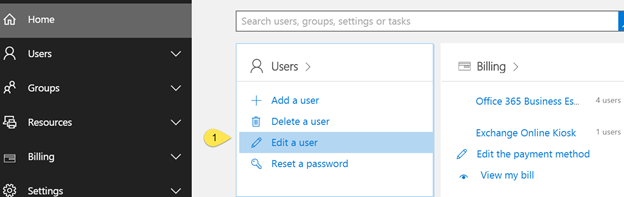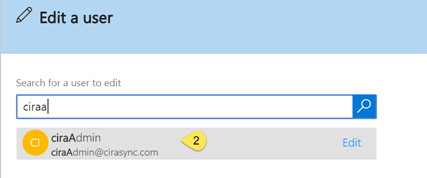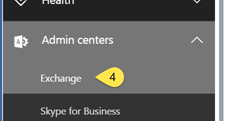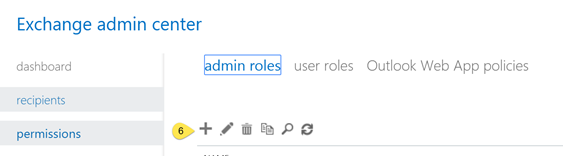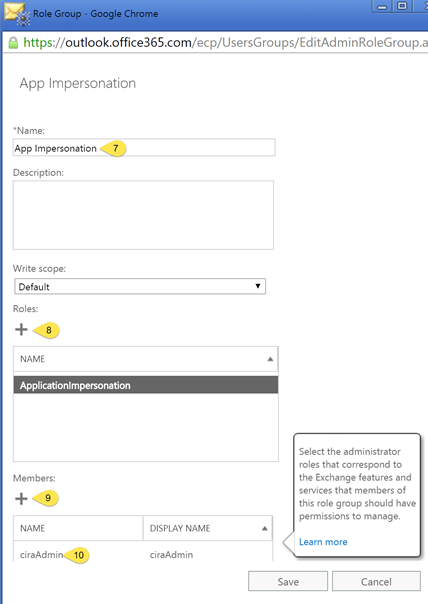Para administrar GAL y la sincronización de los contactos de la carpeta pública para los inquilinos de Microsoft 365, CiraSync necesita tanto permisos de administrador global como la función de suplantación de aplicaciones.
Puedee hacer una cuenta dedicada de Azure/Microsoft 365 para esto. Si sólo utiliza la función GAL Sync, no es necesario que la cuenta sea de un usuario con licencia, por lo que este procedimiento no supondrá ningún cargo adicional por parte de Microsoft. Si está leyendo desde una carpeta pública, no podrá asignar permisos de «revisor» a la cuenta de servicio a menos que esté habilitada para correo. Para ello utilizamos «Exchange Online Kiosk», ya que es la cuenta de correo más barata que se puede adquirir.
Las ventajas de crear una cuenta Azure dedicada son las siguientes:
- Si utiliza sus propias credenciales de Microsoft 365, deberá cambiar la contraseña periódicamente. La cuenta dedicada puede tener una contraseña superfuerte, y puedes configurarla para que nunca caduque.
- Como con cualquier aplicación de terceros que accede a su inquilino, es conveniente dar los permisos exactos necesarios para ejecutar el software.
- Puede desactivar esta cuenta sin afectar a lo demás
- Es autodocumentada en cuanto al propósito de la cuenta, y puedes delegar la gestión a un compañero de trabajo sin revelar tu propia contraseña.
Si usted va a dar soporte a 10 o más usuarios con CiraSync, le recomendamos seguir estos pasos para configurar esta cuenta dedicada y realizar la sincronización de contactos de la carpeta pública para Microsoft 365:
1) Abra el Centro de Administración de Microsoft 365 y seleccione Editar un usuario
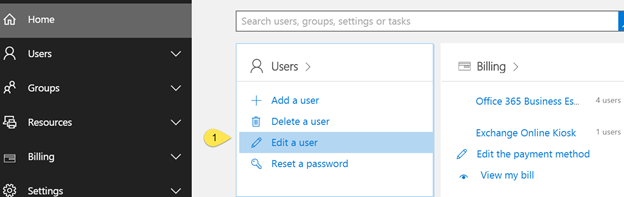
2) Edite el usuario que se utilizará para configurar CiraSync Edición Empresarial
3) Verifique que este usuario sea un Administrador Global. Esto es obligatorio.
4) En el Centro de Administración, seleccione Exchange
5) En el menú de permisos, seleccione Roles de administrador
6) Pulse el símbolo más para añadir un nuevo rol de administrador
7) Crea un nuevo rol de administrador llamado Suplantación de Aplicaciones
8) Haga clic en el símbolo más y seleccione Suplantación de la aplicación
9) Añada la cuenta CiraAdmin (la misma seleccionada en el paso 2)
Ahora está listo para iniciar la configuración de CiraSync Edición Empresa para su inquilino de Microsoft 365 y la sincronización de contactos de la carpeta pública para Microsoft 365